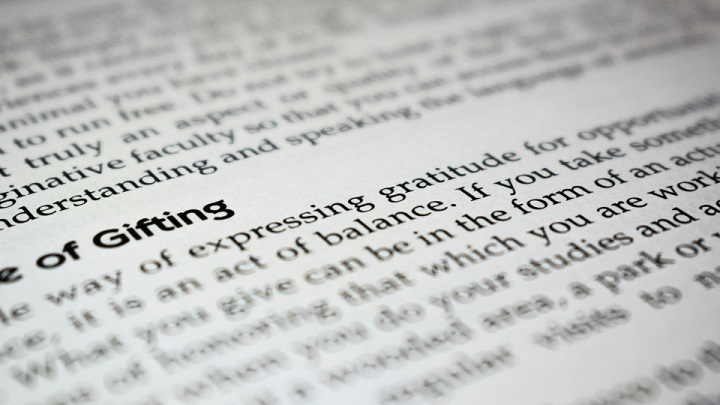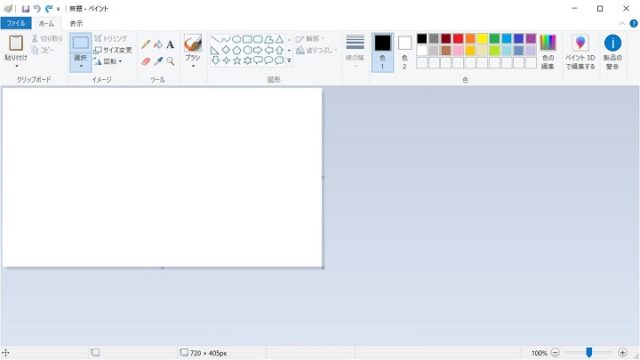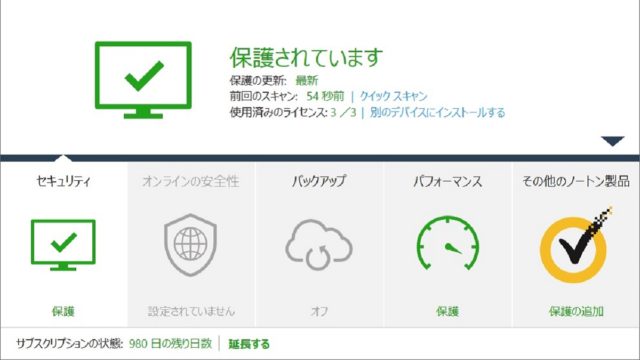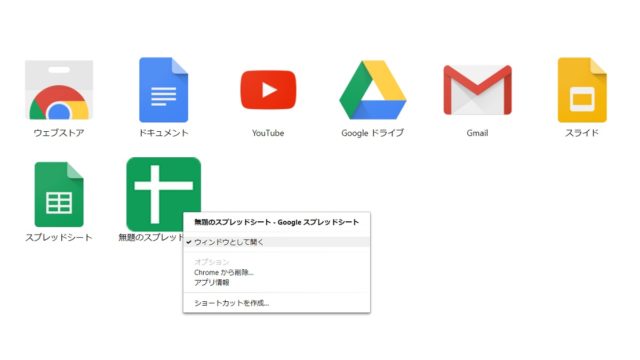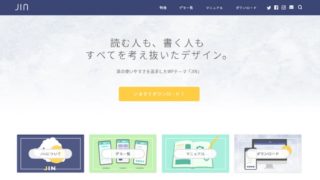まる太
こんにちは、まる太です。
今回は、自分が良く使っているWindows10の小技を紹介します。
Windowsのエクスプローラに検索する場所ありますよね。ここで検索してヒットするファイルって基本的にファイル名にその検査ワードが含まれている場合だけなんですが、ファイルの中身(ファイル内の文字列)を検索したいってことよくありますよね。
実は、ファイルの中身も検索することができるんです。
まる太
その設定方法を記載しますので、ぜひ便利に使ってみてくださいね。
目次
設定方法
- まず、探したい場所のフォルダーを開いてください
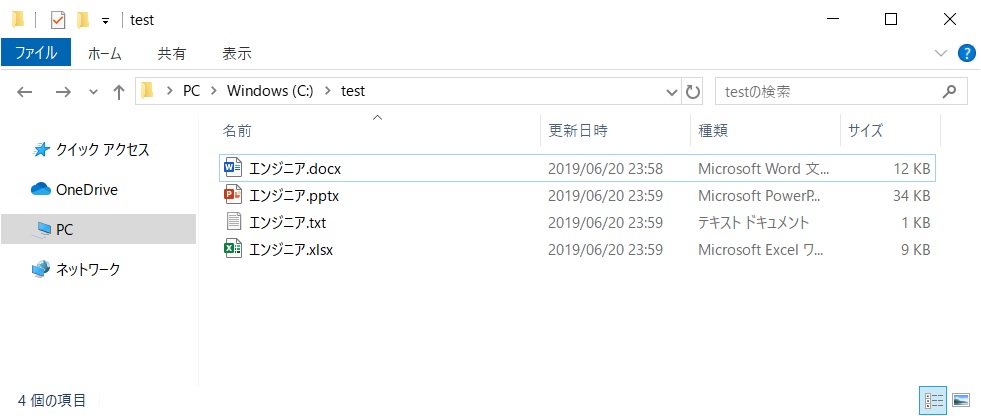 まる太サブフォルダー内も検索対象になりますので、大元の親フォルダーを開いてもらえれば結構です。
まる太サブフォルダー内も検索対象になりますので、大元の親フォルダーを開いてもらえれば結構です。 - 左上のタブに「表示」という項目がありますので、それをクリックしてください
- 右側に「オプション」という項目がありますので、それをクリックしてください
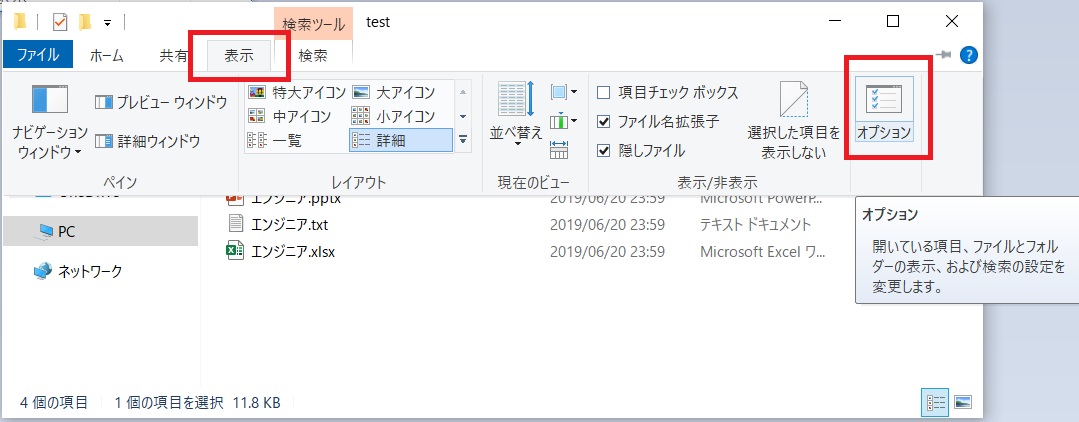
- 新しくフォルダーオプションという画面が表示されました
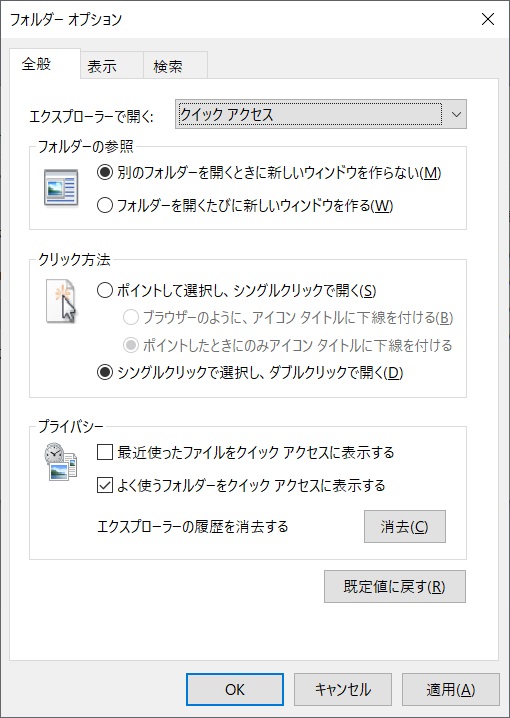
- 3つあるタブのうち、「検索」をクリックしてください
- 「ファイル名と内容を常に検索する」にチェックを入れてください
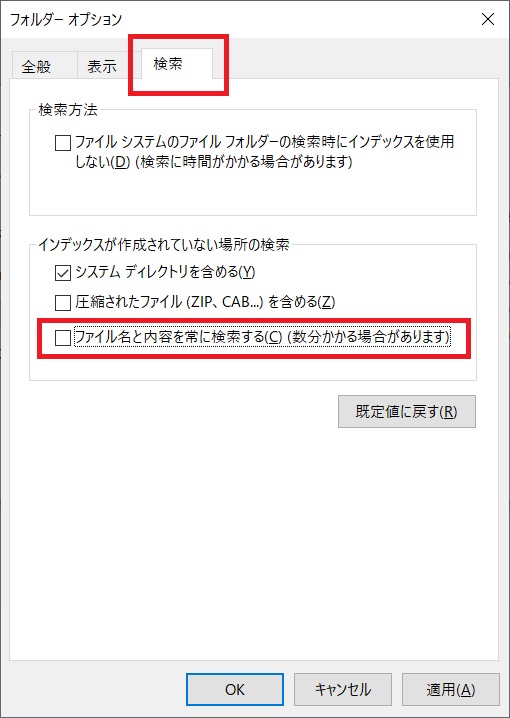
- チェックを入れたあとは「OK」を押して画面を閉じて下さい
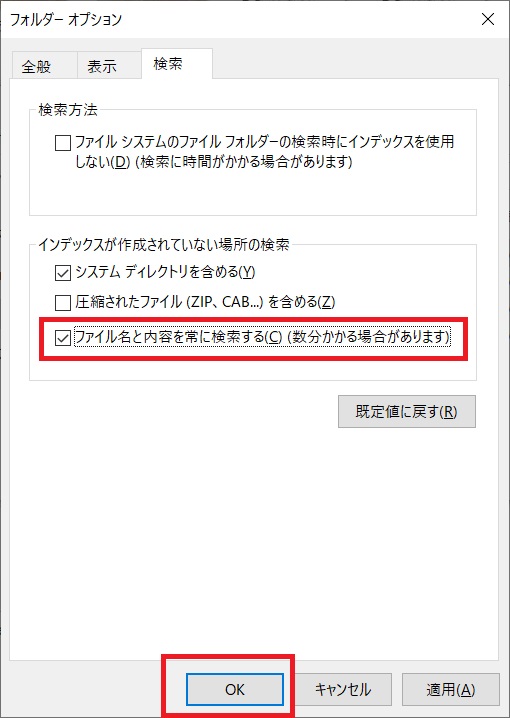
まる太
設定ができたら、早速試してみましょう。
それぞれのファイルの中身に、「まる太です」という文字列を記入して保存しておきます。
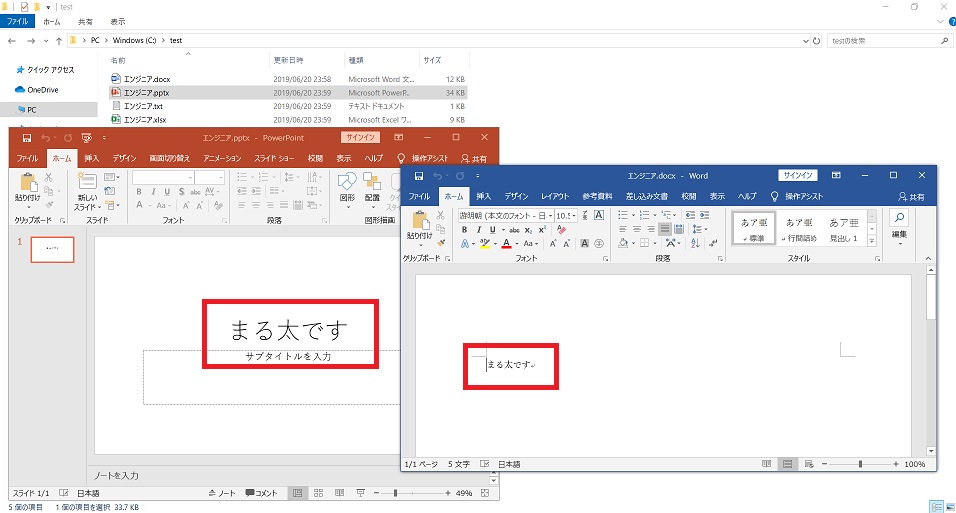
そして、「まる太」と検索してみます。
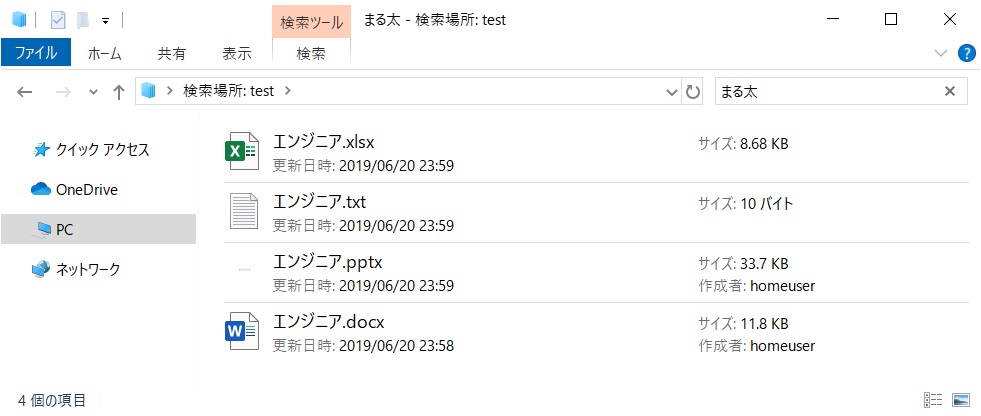
まる太
ちゃんとファイルが検索にヒットしましたね。これで設定はOKです。ぜひ便利に使ってくださいね。
デメリット
一つ注意点として、「ファイル名と内容を常に検索する(数分かかる場合があります)」と括弧書きで記載のあるとおり、検索にかかる時間が増えますので、もし「今回はファイル名だけの検索いいや」という場合は、先ほどの「ファイル名と内容を常に検索する」のチェックを外して下さいね。
まる太
どうでしょうか?うまく設定できましたか?「ファイル名と内容を常に検索する」のチェックをうまく使い分けてくださいね。